游戏一时爽,发热火葬场,这该是多么痛的领悟啊~~~

喜欢玩游戏的宝子们应该都知道,玩游戏功耗大,笔记本很容易发热,要是散热性能跟不上CPU/GPU输出的话,很可能出导致的卡顿、死机等情况,那么这类情况该怎么解决呢?

一、关闭不需要的运行程序
笔记本电脑本身的配置决定了其性能上限,如果玩游戏的同时,还运行着视频、通讯等多个应用程序,CPU负载过高,就会出现机身发烫,这种情况下建议关闭不需要的运行程序。
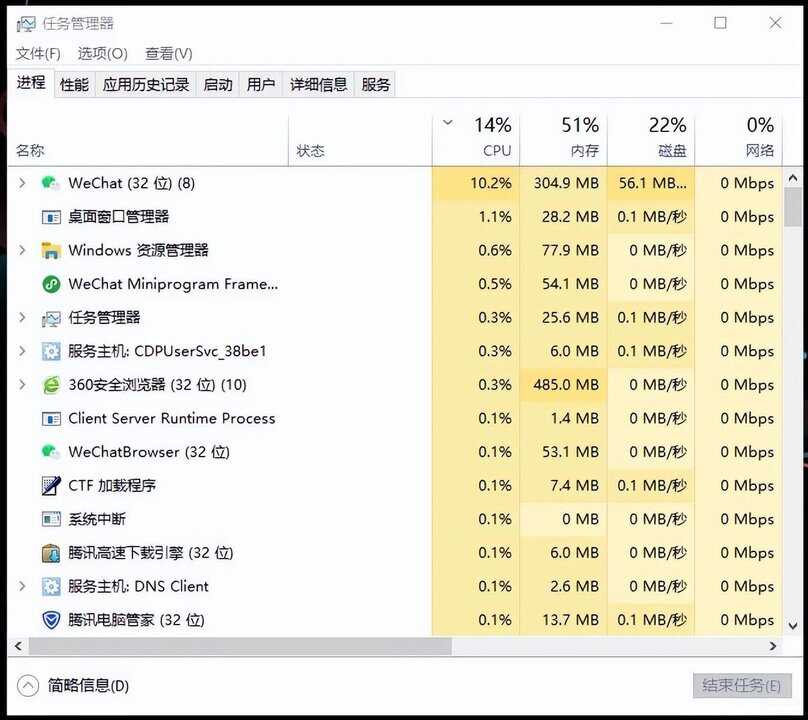
另外,某些影音娱乐类软件在关闭后,后台仍有其相关进程在继续运行,也会耗费系统资源,大家可以在【任务管理器】中手动结束任务,这样可以有效地防止温度过高。
二、调节电池性能模式
Windows10系统预置平衡、节能、高性能三种电源计划,可以方便用户根据实际的使用需求随时切换。
通常,为了实现更佳的画质及游戏体验感,很多宝子们玩游戏时喜欢开高性能模式!但问题是,启用高性能模式后,电脑硬件性能会保持较高水平,玩游戏时散热量也会随之增加,此时一旦散热跟不上就会拖累性能发挥。
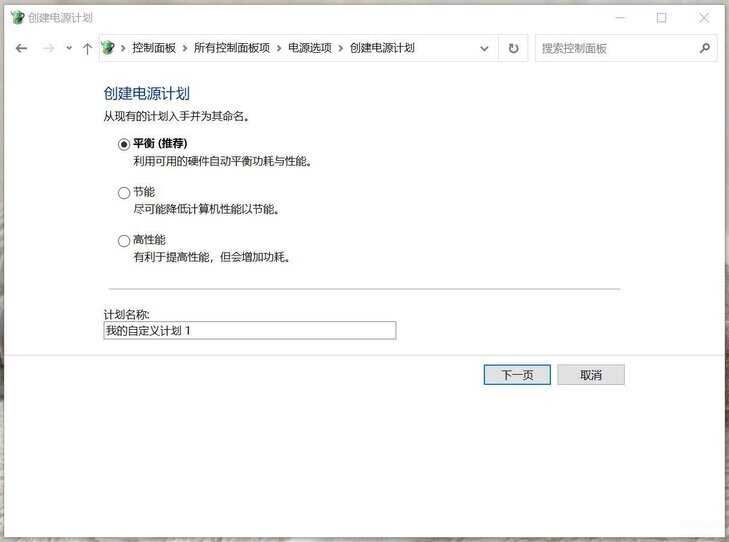
简单来说,在笔记本电脑本身散热条件有限的情况下,小优建议大家还是将电源计划调到平衡或节能模式!当然,如果你是重度游戏爱好者,可以考虑换个强力散热的游戏本!
三、设置系统散热方式
在Windows10系统中,笔记本电脑硬件设备的散热情况也与电源性能息息相关。在玩游戏的时候,建议将【系统散热方式】设置为【主动】以增强风扇转速,这样设置虽然耗能较大,但电脑运行要更流畅一些!具体操作如下:
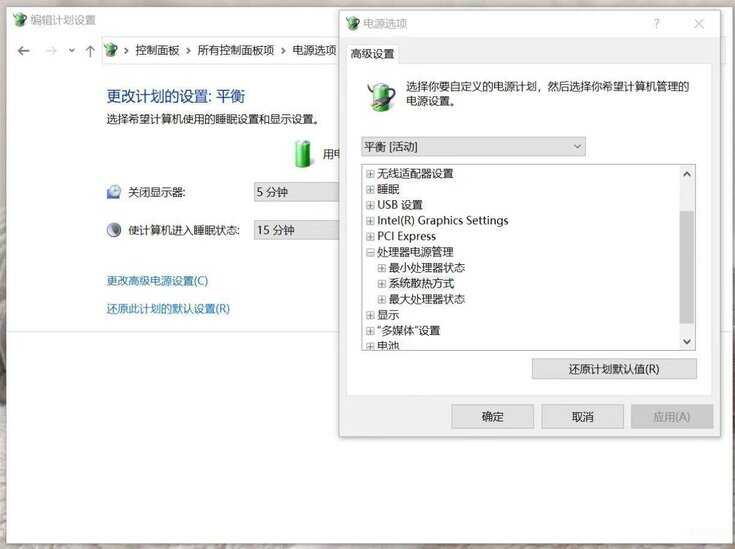
1、进入【控制面板】→【电源选项】页面,选定1种电源计划,然后点击【更改计划设置】→【更改高级电源设置】,进入【电源选项】界面;
3、将【系统散热方式】调置为【主动】即可。
四、 外部辅助散热
相对于台式电脑机箱,笔记本电脑自身散热环境要逊色不少,再加上很多宝子们喜欢把笔记本放在床上玩,这很容易将机身底部及侧边通风口堵住,从而影响了散热。

所以,小优建议大家将电脑放在电脑桌上,并且搭配支架或散热底座使用,这样可以让笔记本底部适当悬空,保证通风口无遮挡,有利于加强散热效果。
好了,都Get了吗?如果宝子们还知道笔记本其他散热小技巧,可以在评论区分享给小优哦!








